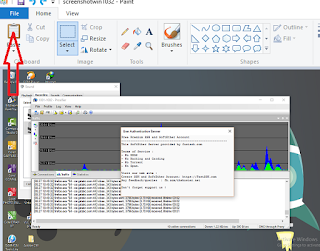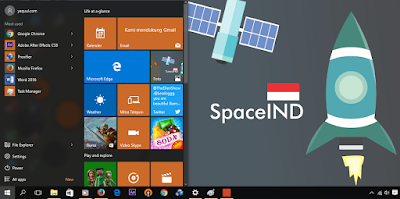Cara Mengakses Instagram Tanpa Pulsa dan Kuota
mesti baca mesti coba
Cara Mengakses Instagram Tanpa Pulsa dan Kuota Siapa sih yang tidak mengenal sosial media yang satu ini yaitu instagram, instagram merupakan salah satu sosial media yang sangat populer saat ini bahkan katanya saat ini pengguna instagram mencapai 500 juta orang wow banyak juga yah mari kita berhitung sejenak terlebih dahulu jumlah penduduk di Indonesia kurang lebih 250 juta jiwa dan pengguna IG adalah 500 juta orang berarti jumlah pengguna instaram dua kali lipatnya dari jumlah penduduk Indonesia warr byasahh sedangkan menurut berita yang admin dapatkan ternyata jumlah pengguna aktif instagram diindonesia mencapai 22 juta orang wow angka yang cukup fantastis baiklah sudah dulu yah hitung hitungannya dan marilah kita masuk ke topik utama kita yaitu cara mengakses instagram secara gratis tanpa khawatir kehabisan pulsa dan tentu saja kuota. Seperti yang kita ketahui intagram merupakan sosial media yang berisi video dan foto, terkadang kita lupa waktu ketika mengakses instagram dan tahu tahu kalau kuota atau bahkan pulsa kita sudah raib karena saking asiknya kita menonton video video lucu dan aneh di instagram atau memandangi foto foto unik diinstagram. yah memang hal itu lah yang menjadi suatu mom* k yang menakutkan bagi kita apalagi pengguna data seluler mungkin untuk pengguna wifi hal ini tidak berarti apa apa, tetapi tenang saja disini saya akan membagikan tipsnya supaya anda dapat berselancar di instagram tanpa pulsa maupun kuota simak ulasannya dibawah.
Sayangnya tips ini hanya berguna untuk pengguna kartu axis dan tips ini tidak berlaku untuk anda yang menggunakan operator lain hiks, namun jika anda ngebet mau mendapatakan akses gratis instagram saya sarankan beli dulu deh kartu barunya hehehe bukan niat untuk promosi yah, nah tetapi ingat cara ini merupakan cara yang legal jadi jangan khawatir karena tips ini telah disediakan sendiri oleh operatornya dan disini admin hanya akan membahasnya siapa tahu ada beberapa orang yang belum mengetahui caranya. Untuk mendapatkan akses instagram secara gratis menggunakan kartu axis yaitu cukup dengan mengaktifkan paket KZL Social Media yang tersedia di *123#, dengan mengaktifkan paket tersebut maka secara otomatis anda akan mendapatkan akses gratis ke instagam dan juga social media lainnya seperti facebook, twitter dan lain lain karena memang judulnya social media. Bagaimana? cara ini lebih irit dan efektif bukan dibandingkan dengan membeli kuota reguler kemudian digunakan untuk mengakses instagram karena biasanya dalam sehari jika anda aktif menggunakan instagram maka dapat menghabiskan setidaknya 300MB dalam sehari wow kuota yang cukup lumayan untuk saya hehehe, sekian terima kasih dan semoga bermanfaat.
Sayangnya tips ini hanya berguna untuk pengguna kartu axis dan tips ini tidak berlaku untuk anda yang menggunakan operator lain hiks, namun jika anda ngebet mau mendapatakan akses gratis instagram saya sarankan beli dulu deh kartu barunya hehehe bukan niat untuk promosi yah, nah tetapi ingat cara ini merupakan cara yang legal jadi jangan khawatir karena tips ini telah disediakan sendiri oleh operatornya dan disini admin hanya akan membahasnya siapa tahu ada beberapa orang yang belum mengetahui caranya. Untuk mendapatkan akses instagram secara gratis menggunakan kartu axis yaitu cukup dengan mengaktifkan paket KZL Social Media yang tersedia di *123#, dengan mengaktifkan paket tersebut maka secara otomatis anda akan mendapatkan akses gratis ke instagam dan juga social media lainnya seperti facebook, twitter dan lain lain karena memang judulnya social media. Bagaimana? cara ini lebih irit dan efektif bukan dibandingkan dengan membeli kuota reguler kemudian digunakan untuk mengakses instagram karena biasanya dalam sehari jika anda aktif menggunakan instagram maka dapat menghabiskan setidaknya 300MB dalam sehari wow kuota yang cukup lumayan untuk saya hehehe, sekian terima kasih dan semoga bermanfaat.